
重装系统后读不出U盘的解决方法
时间:2023-07-21 17:55:28
网友问小编重装系统后读不出U盘的解决方法,其实有时候在插入u盘的情况下,在“我的电脑”里却找不到u盘盘符,怎么重装电脑系统后就读不出U盘是怎么回事呢?重装系统后读不出U盘又应该怎么办呢?下面就让小白小编给大家介绍关于重装系统后读不出U盘的解决方法吧。
系统读不到u盘解决方法
首先在开始→运行(或者使用Win+R快捷键也能调出运行)
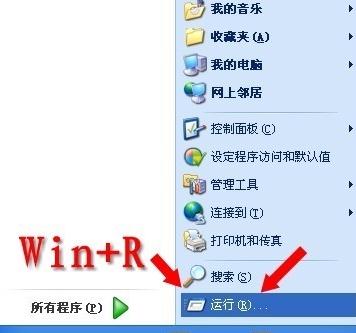
重装系统后读不出U盘的解决方法图1
运行→输入: diskmgmt.msc 之后点击确定(或按回车键)打开磁盘管理。
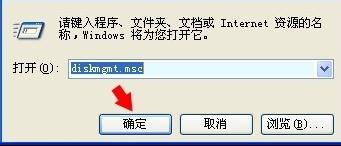
重装系统后读不出U盘的解决方法图2
看这里是否有u盘的身影?如果没有盘符,不妨右键点击u盘→更改驱动器名和路径,重新给它分配一个盘符。
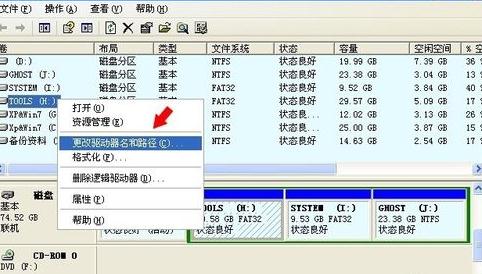
重装系统后读不出U盘的解决方法图3
如果已经有了盘符,也可以重新非配一个盘符,目的是重建驱动器的默认值。
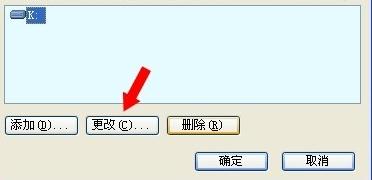
重装系统后读不出U盘的解决方法图4
给盘符不能解决问题,可以到系统目录C:WINDOWSsystem32drivers 看有没有一个 sptd.sys 的文件。如有,删除它,重新启动电脑即可检验是否解决问题(注意:这个sptd.sys不是微软Windows自带的系统文件)然后,使用 sptd.sys作为关键词清理一下注册表残余即可。
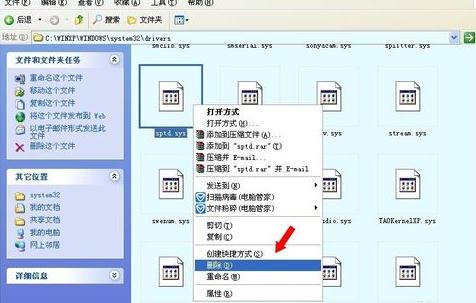
重装系统后读不出U盘的解决方法图5
盘符被隐藏,还可以尝试从注册表中设置,运行中输入:regedit.exe 进入注册表编辑器,依次定位到:
HKEY_CURRENT_USERSoftwareMicrosoftWindowsCurrentVersionPoliciesExplorer分支。查看右边的窗口是否有DWORD的键值NOdrives,如有将其删除重启电脑。
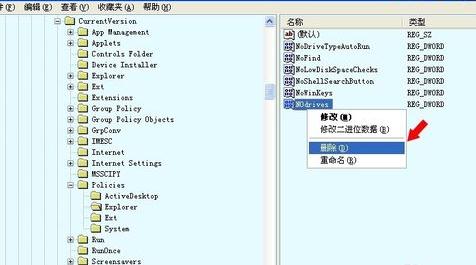
重装系统后读不出U盘的解决方法图6
还有一种情况:系统里有映射的网络驱动器,导致该盘符不能分配给U盘所致。
解决办法:右键点击我的电脑图标→断开映射的网络驱动器。
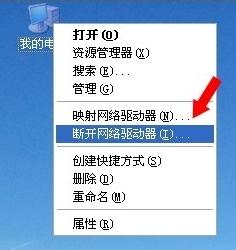
重装系统后读不出U盘的解决方法图7
U盘格式不正确:
以前的u盘系统文件是FAT32,但是这种系统文件格式不能识别4G以上的单个文件,而NTFS系统文件格式能识别4G以上的单个文件,但又因为这种日志式工作模式不利于u盘的使用寿命!后来专门为u盘定制了最合适的exFAT系统文件,然而一些老的操作系统中默认又不认这个格式(比如Windows XP 操作系统需要打补丁之后才会认),所以根据使用操作系统的情况选择好u盘的系统文件格式也很重要。
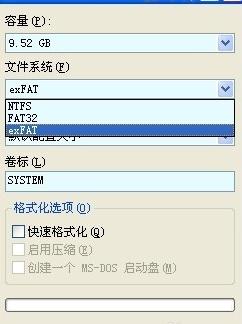
重装系统后读不出U盘的解决方法图8
驱动不匹配:
有很多种原因可能会导致驱动器的驱动程序异常(比如病毒、软件),此时不妨卸载有问题的驱动程序,重新扫描系统会将备用的驱动程序更新上去的。开始→控制面板→管理工具→计算机管理→设备管理器→磁盘驱动器→卸载→再点选 扫描检测硬件改动 即可。
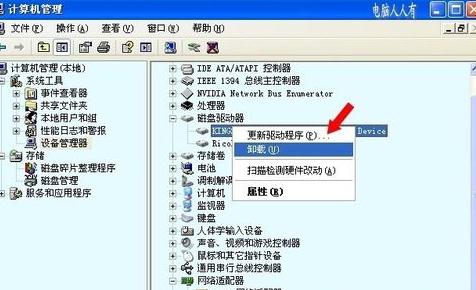
重装系统后读不出U盘的解决方法图9
usb移动存储设备被禁用:
很多软件都有禁用u盘的功能,如果手头有此软件,不妨点击一下,看注册表是否有变化?依次定位到:[HKEY_LOCAL_MACHINESYSTEMCurrentControlSetServicesusbehci]右边窗口的start(dword)默认设置为3,表示手动。2表示自动,4表示停用(谨慎设置此数值数据,设置之后可能会使无线鼠标等设备都不能正常使用),设置完毕,需要重启电脑才能生效。

重装系统后读不出U盘的解决方法图10
BIOS禁用了u盘:
虽然这种现象比较少见,但这也是u盘不显示需要加以关注的部位,尤其是喜欢设置BIOS的朋友,更要注意了。一般设置乱了,可以还原BIOS的默认值即可。
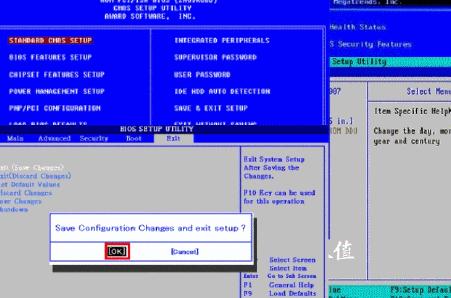
重装系统后读不出U盘的解决方法图11
U盘出问题:最后就是u盘本身的问题了,解决办法,重新格式化U盘,如果操作系统中的格式化不见效,可以使用第三方格式化工具。还不行,查看u盘的芯片型号,找到对应的量产工具。
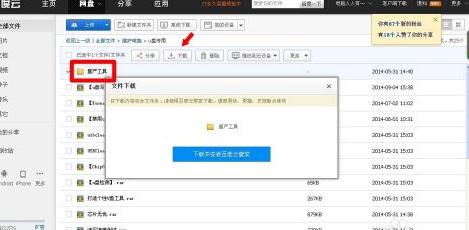
重装系统后读不出U盘的解决方法图12
关于重装系统后读不出U盘的解决方法到这里就全部结束了,大家对重装系统后读不出U盘的方法都有了解了吗?其实关于重装系统后读不出U盘的方法还是非常简单的,如果想了解更多的资讯敬请关注小白官网吧。
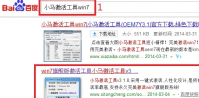
一般正版的操作系统都需要激活。小马激活工具能完美激活windows7系统。小编接下来演示一下如何操作 ,有需要的小伙伴快来看看吧。 工具/原料: 系统版本:windows7 品牌版本:拯救者 R

虚拟光驱有什么用 呢?很多的网友都有听说过虚拟光驱,不过不少的网友还不知道虚拟光驱有什么用。虚拟光驱,一种模拟工作的工具软件。那么,虚拟光驱有什么作用呢?下面小编就为大家
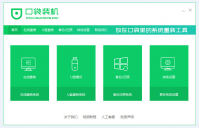
最近有位使用华硕电脑的用户反映电脑的运行变得迟缓、滞后,小编猜想这大概是系统出现了问题,通过重装系统可能可以解决这一问题。下面小编就给大家带来重装系统华硕电脑的操作步

奥斯帕克能量魔方是科技类贵重品,可以通过抽奖、八卦炉许愿、开启高丽藏宝图、开启宗师手札来获取奥斯帕克能量魔方,光环可以提升蜗牛的攻击和追击能力,镶嵌可以提升探索时的伤害能力。
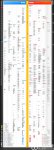
在选购电脑的时候,cpu性能是大家重点关注的部分,cpu的性能直接影响着用户的操作体验。那么哪些电脑cpu的性能比较强呢?这里为大家带来电脑cpu性能天梯图2023最新,大家可以参考这个

亚运会2022年几月几号举办?2022年第十九届亚运会在杭州举办,那么大家知道第十九届亚运会是什么时候举办的吗?下面就和小编一起来了解一下亚运会的举办时间吧。 亚运会2022年几月几

游戏介绍 Beat Saber游戏是一款音乐节奏VR游戏,与“音盾”类似的一款游戏,但是感觉上比音盾更加的有趣,在Beat Saber游戏中,玩家需要手拿光剑、根据节奏,挥砍掉落的方块,非常有意思

达川观察app是一款非常便捷的本地资讯服务平台,在这里可以时刻了解达川本地最新资讯,足不出户就能知晓身边发生的大小事,更好的了解本地生活。有需要的朋友欢迎前来下载!

每日英语:一款英语学习学习软件,里面的词汇非常丰富,包括了英语口语、阅读、演讲、听力等等内容,作为英语复习或者自己都可以。 功能介绍 「每日英语」是原版英语学习网的官方

游戏介绍 轩辕情缘官方版是一款非常经典的旷世修仙题材的角色扮演仙侠手机游戏,轩辕情缘玩家在游戏中可以发现游戏会有很多不同的称号,还有超多的游戏玩法和游戏的模式等待着玩

神仙与妖怪无限版下载,神仙与妖怪无限版是一款卡牌挂机战斗手游。神仙与妖怪无限版手游开启全自由竞技模式,还原最真实的铁血江湖,众多丰富的玩法等你来一战到底










